Nec InfinityBoard 84" [10/56] Названия деталей и их функции
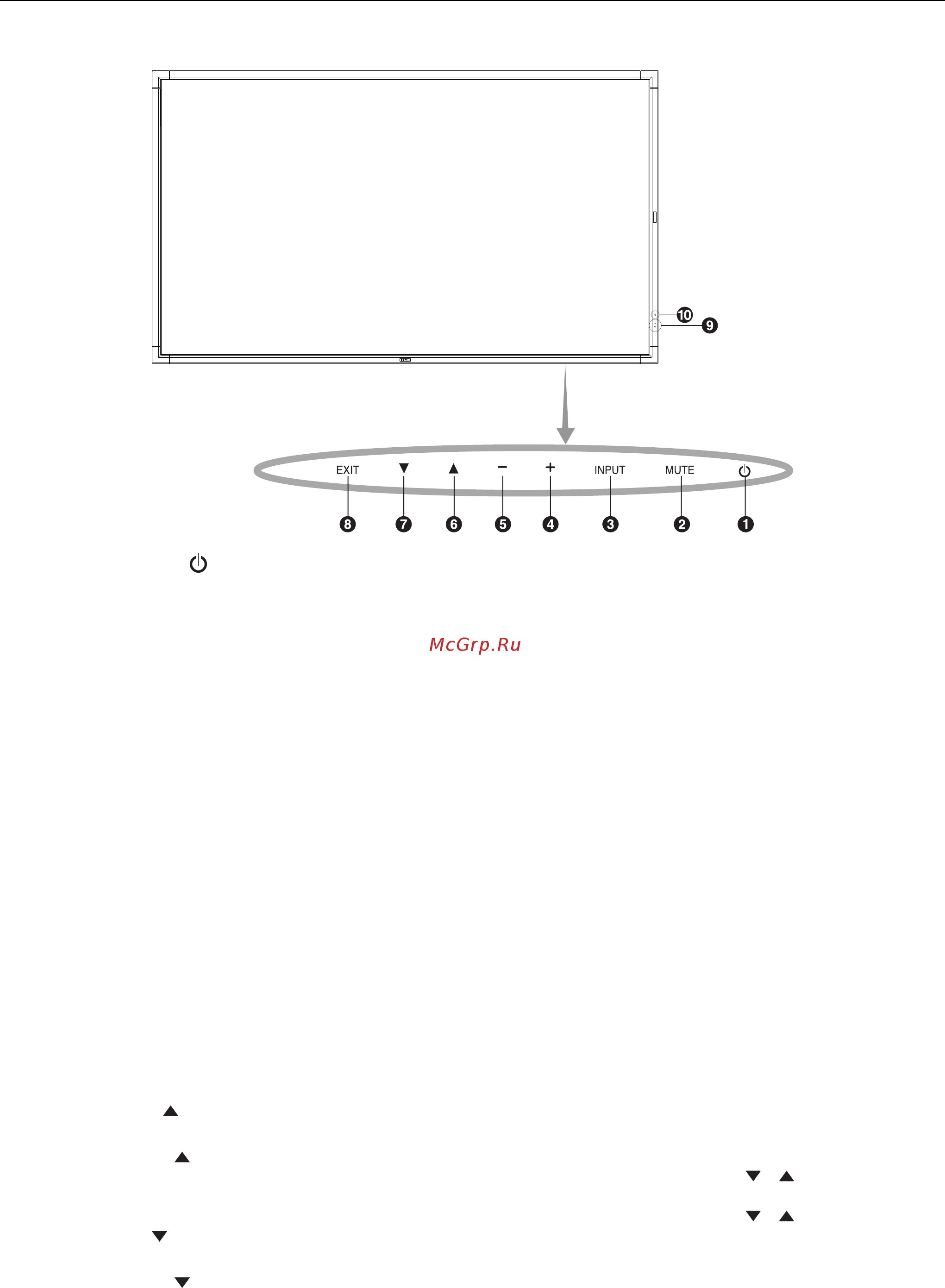
Русский-8
Названия деталей и их функции
Панель управления
쐃 Кнопка ПИТАНИЕ ( )
Включение и выключение питания. См. также стр. 16.
쐇 Кнопка ОТКЛЮЧЕНИЕ ЗВУКА (MUTE)
Позволяет включать/отключать звук.
쐋 Кнопка ВХОД (INPUT)
В меню OSD выполняет функцию кнопки УСТАНОВИТЬ/
ТОЧЕЧН. МАСШТАБИРОВАНИЕ. (Переключение
между входами [DVI1], [DVI2], [DPORT], [HDMI1],
[HDMI2], [HDMI3], [HDMI4], [OPTION]*). Это доступные
входы, представленные заданными изготовителем
наименованиями.
쐏 Кнопка ПЛЮС (+)
Если меню OSD выключено, повышает уровень
выводимого аудиосигнала.
Действует как кнопка (+) для увеличения регулируемого
значения в меню OSD.
쐄 Кнопка МИНУС (-)
Если меню OSD выключено, снижает уровень
выводимого аудиосигнала.
Действует как кнопка (-) для уменьшения регулируемого
значения в меню OSD.
쐂 Кнопка ВВЕРХ ( )
Включает меню OSD, когда оно выключено.
Действует как кнопка для перемещения выделенной
области вверх и выбора настраиваемых параметров в
меню OSD.
쐆 Кнопка ВНИЗ ( )
Включает меню OSD, когда оно выключено.
Действует как кнопка для перемещения выделенной
области вниз и выбора настраиваемых параметров в
меню OSD.
쐊 Кнопка ВЫХОД (EXIT)
Включает меню OSD, когда оно выключено.
В меню OSD выполняет функцию кнопки ВЫХОД для
перехода в предыдущее меню.
쐎
Датчик дистанционного управления и индикатор питания
Получает сигналы с пульта дистанционного
управления (при использовании беспроводного пульта
дистанционного управления). См. также стр. 11.
Когда ЖК-монитор работает, индикатор горит зеленым*.
Когда монитор выключен, индикатор горит красным.
В режиме экономии энергии индикатор мигает желтым.
Индикатор горит зеленым и желтым попеременно при
включенной функции «ПАРАМЕТРЫ ГРАФИКА».
При неисправности элемента монитора индикатор
мигает красным.
* Если в меню «ИНДИКАТОР ПИТАНИЯ» выбрано
«ВЫКЛ.» (см. стр. 27), индикатор не загорится, когда
монитор работает.
쐅 Датчик уровня освещения в помещении
Определяет яркость окружающего освещения и
позволяет монитору автоматически регулировать
уровень подсветки экрана для большего удобства
просмотра. Не закрывайте этот датчик. См. стр. 31.
Режим блокировки клавиш управления
Этот элемент управления полностью блокирует доступ
ко всем функциям клавиш управления. Чтобы включить
функцию блокировки клавиш управлений, одновременно
нажмите и удерживайте кнопки
и более 3 секунд.
Для возврата в режим пользователя одновременно
нажмите и удерживайте кнопки и более 3 секунд.
*: Эта функция зависит от типа используемой дополнительной панели.
Содержание
- Руководство пользователя 1
- Алфавитный указатель 2
- Заявление о соответствии 3
- Русский 3
- Важная информация 4
- Предостережение 4
- Предупреждение 4
- Очистка жк панели 5
- Очистка корпуса 5
- Рекомендации по эксплуатации 5
- Русский 5
- Русский 3 5
- Техника безопасности техническое обслуживание и рекомендации по эксплуатации 5
- Эргономика 5
- Руководство по установке 6
- Содержимое 6
- Для вертикального положения монитора 7
- Для горизонтального положения монитора 7
- Для уполномоченного компанией nec персонала 7
- Изменение расположения ручек 7
- Монтаж 7
- Ориентация монитора 7
- При использовании дисплея в вертикальном положении можно изменить расположение ручек и таблички с логотипом nec 7
- При монтаже монитора на стене или на потолке примите во внимание следующие рекомендации 7
- Русский 7
- Русский 5 7
- Вставьте болты не входят в комплект поставки для монтажа 8
- Изменение расположения таблички с логотипом nec 8
- Крепление к потолку 8
- Крепление монтажных приспособлений 8
- Место монтажа 8
- Техническое обслуживание 8
- Защита от опрокидывания 9
- Применение дополнительной панели 9
- Рисунок 1 9
- Русский 9
- Требования к вентиляции 9
- Установка и снятие дополнительной настольной подставки 9
- Названия деталей и их функции 10
- Панель управления 10
- Панель разъемов 11
- Русский 11
- Беспроводной пульт дистанционного управления 12
- Обращение с пультом дистанционного управления 13
- Рабочий диапазон для дистанционного управления 13
- Русский 13
- Выбор места установки 14
- Подключение внешнего оборудования см стр 14 и 15 14
- Подключение прилагаемого кабеля электропитания 14
- Установка 14
- Установка батарей пульта дистанционного управления 14
- Включение питания подключенных устройств 15
- Настройка звука 15
- Настройка изображения см стр 23 15
- Настройка экрана см стр 23 и 24 15
- Работа с подключенным внешним оборудованием 15
- Рекомендуемые настройки 15
- Русский 15
- Осуществление подключений 16
- Перед осуществлением подключений выполните следующие действия 16
- Прежде чем выполнять подключение отключите питание всего подключаемого оборудования 16
- Примечание используйте аудиокабель без встроенного резистора при использовании аудиокабеля со встроенным резистором громкость звука уменьшается 16
- Примечание не подсоединяйте отсоединяйте кабели во время включения монитора или другого внешнего оборудования так как это может привести к исчезновению изображения монитора 16
- Прочитайте руководство пользователя поставляемое с каждым отдельным устройством 16
- Русский 14 16
- Схема соединений 16
- Bios операционная система и устройство usb могут повлиять на работу функций в этом случае за дополнительной информацией обратитесь к руководству пользователя компьютера или устройства или свяжитесь с поставщиком 17
- Ввод tmds сигналов в соответствии со стандартами dvi 17
- Входной usb порт подсоедините к компьютеру с usb выходом с помощью кабеля usb 17
- Выберите функцию блокировки для кабелей displayport при извлечении этого кабеля удерживайте верхнюю кнопку для разблокировки замка 17
- Выходной usb порт подсоедините запоминающее устройство usb мышку или клавиатуру к выходному usb порту 17
- Для прохождения сигнала может понадобиться несколько секунд 17
- Если используется устройство macintosh установите на нем значение выкл для параметра зеркалирование 17
- Используйте hdmi кабель с логотипом hdmi 17
- Используйте кабель displayport с логотипом совместимости с displayport 17
- Монитор определяет устройство usb в течение нескольких секунд не извлекайте кабель usb и не извлекайте кабель usb с последующим его подключением до того как монитор определит входное устройство 17
- Найдите в руководстве пользователя macintosh подробные сведения о требованиях к видеовыходу вашего найдите в руководстве пользователя macintosh подробные сведения о требованиях к видеовыходу вашего компьютера и специальной идентификации или конфигурации которые могут потребоваться при настройке монитора и изображения на мониторе 17
- Некоторые платы видеоадаптера или драйверы могут некорректно воспроизводить изображение 17
- Подключение компьютера к displayport 17
- Подключение персонального компьютера 17
- Подключение устройства usb к usb порту 17
- Подсоединение проигрывателя или компьютера с выходом hdmi 17
- При использовании компьютера с выходом hdmi установите параметр просмотр на значение авто или выкл см стр 30 17
- При подключении кабеля displayport к компоненту с адаптером для преобразования сигнала изображение может не появится 17
- При подключении компьютера к жк монитору отображается изображение экрана компьютера некоторые платы видеоадаптера могут некорректно воспроизводить изображение для обеспечения надлежащего качества изображения жк монитор автоматически изменяет заводские настройки синхронизации сигнала 17
- Проверьте форму и ориентацию разъема перед подсоединением кабеля usb 17
- Русский 17
- Русский 15 17
- Чтобы настроить качество изображения на дисплее используйте кабель который соответствует стандарту dvi 17
- Основные операции 18
- Режимы питание вкл и питание выкл 18
- Индикатор питания 19
- Начальные настройки 19
- Реж мульти изобр 19
- Режим управления питанием 19
- Русский 19
- Русский 17 19
- Формат 19
- Osd информации 20
- Конфигурация входа 20
- Sve 1 sve 2 sve 3 sve 4 sve 5 21
- В зависимости от настроек в разделе spectraview engine см стр 31 меняется выбор режима изображения 21
- Выберите режим изображения который максимально подходит для отображаемого содержимого существует несколько типов режимов srgb adobe rgb sim ecirgb_v2 sim dci sim rec bt709 high bright полноэк dicom симуляция программируемый 21
- Выбор или изменение режима изображения в разделе режим изображения меню osd 21
- Выбор пяти режимов изображения в разделе режим изображения меню osd или посредством кнопки режим изображения на пульте дистанционного управления 21
- Выбор режима изображения с помощью пду режим изображения меняется нажатием на кнопку режим изображения 21
- Каждый режим изображения содержит настройки яркость бело гамма черный красный зеленый синий эм цвет зр единообразие и метамерия 21
- Предустановка назначение 21
- Режим изображения 21
- Режим назначение 21
- Русский 21
- Русский 19 21
- Тип предварительных настроек 21
- Цветовой процессор spectraview engine включен 21
- Примечание когда выбранный режим изображения отличается от цветового профиля icc вашего пк возможна неточная цветопередача по multiprofiler разработанное компанией nec display solutions настоятельно рекомендуется к использованию в целях обеспечения расширенных функций управления цветовой палитрой таких как эмуляция профиля icc и эмуляция принтера также последняя версия по multiprofiler доступна на веб сайте nec display solutions 22
- Русский 20 22
- Русский 23
- Цветовой процессор spectraview engine настроен на выкл 23
- 50 50 50 50 50 24
- Goto adjustment s elect return close 24
- Picture mode 24
- Thank you for saving the environment carbon footprint 86 24
- Элементы управления osd 24
- Изображение 25
- Настройка 25
- Параметр 25
- Русский 25
- Русский 23 25
- Баланс 26
- График 26
- Звук 26
- Русский 24 26
- Таймер выключения 26
- Русский 27
- Русский 25 27
- Управл мульти изобр 27
- Русский 26 28
- Защита дисплея 29
- Мульти дисплей 29
- Русский 29
- Русский 27 29
- Внешнее управление 30
- Русский 28 30
- Дополн функц 31
- Русский 31
- Русский 29 31
- Русский 30 32
- Дополн функц 33
- Русский 33
- Русский 31 33
- Для продления срока службы дисплея устанавливаемого в общественных местах 34
- Остаточное изображение жк панели 34
- Примечание 1 создание расписания 34
- Примечание 2 остаточное изображение 34
- Рекомендации 34
- Русский 32 34
- Remote control id номер пульта ду 35
- Используйте пульт дистанционного управления для управления монитором имеющим специально присвоенный ему номер монитора 35
- Настройка сброс режима удаленного управления 35
- Русский 35
- Русский 33 35
- Установка режима remote control id номер пульта ду 35
- Функция remote control id номер пульта ду 35
- Функция дистанционного управления 35
- Вы можете управлять несколькими мониторами используя интерфейс rs 232c remote in или последовательное соединение в сети lan 36
- Подключение нескольких мониторов 36
- Примечание число мониторов которые можно подключить последовательно ограничено при указании номера идентификатора вручную или при управлении монитором с указанным номером идентификатора предварительно запустите функцию авто идент см стр 27 36
- Русский 34 36
- Соединение 36
- Включение и выключение звука 37
- Включение и отключение питания 37
- Данный жк монитор использует линии rxd txd и gnd для управления rs 232c 37
- Данный жк монитор использует линии rxd txd и gnd для управления rs 232c кабель обратного типа нуль модемный кабель не включен следует использовать для rs 232c 37
- Для управления монитором используйте управляющие команды инструкции по управляющим командам приводятся на диске который входит в комплект поставки монитора файл называется external_control pdf 37
- Жк монитор компьютер 37
- Интерфейс 37
- Интерфейс ввода вывода rs 232c интерфейс ввода вывода rs 232c 37
- Назначение контактов 37
- Переключение между входными сигналами 37
- Примечание если на компьютере установлен только 25 штырьковый последовательный порт необходимо использовать соответствующий адаптер более подробную информацию вы можете получить обратившись к поставщику оборудования порядок назначения выводов см в разделе 2 интерфейс ввода вывода rs 232c ниже 37
- Русский 37
- Русский 35 37
- С помощью компьютера можно управлять следующими функциями 37
- Соединение 37
- Управление жк монитором с помощью пульта дистанционного управления rs 232c 37
- Этот жк монитор может управляться с помощью компьютера с портом rs 232c обратного типа 37
- Информацию о других командах см в файле external_control pdf на компакт диске информацию о других командах см в файле external_control pdf на компакт диске 38
- Русский 36 38
- Структура управляющей команды 38
- Функция номер монитора 1 закодированные данные 38
- Настройка сети с помощью http браузера 39
- Обзор 39
- Русский 39
- Соединение с сетью 39
- Управление жк монитором с помощью устройства управления lan 39
- Меню osd 40
- Операция 40
- Подготовка перед использованием 40
- Пульт ду 40
- Управление адресом для работы в браузере 40
- Secondary dns вторичный dns 41
- Настройка сети 41
- Примечание следующие параметры будут сброшены к заводским настройкам при выборе пункта сброс адрес ip в меню внешнее управление в osd ip setting настр ip auto авто ip address адрес ip 192 68 0 subnet mask под сетевая маска 255 55 55 dns поля auto авто default gateway шлюз по умолчанию primary dns предпочитаемый dns и secondary dns альтернативный dns остаются пустыми 41
- Русский 41
- Русский 39 41
- Щелкните пункт network сеть в левой части домашней страницы 41
- Настройка почтовых уведомлений 42
- Номер ошибки errorcode почтовое уведомление объяснение меры 43
- Пример в следующих примерах продемонстрировано почтовое уведомление о нарушении уровня температуры монитора 43
- Пример в следующих примерах продемонстрировано содержание тестового электронного сообщения 43
- Русский 43
- Русский 41 43
- Список оповещений об ошибке 43
- Версия snmp v1 обычный текст с проверкой подлинности по имени сообщества подтверждающее сообщение о прерывании не возвращается snmp v2c обычный текст с проверкой подлинности по имени сообщества подтверждающее сообщение о прерывании возвращается 44
- Имя сообщества имя сообщества по умолчанию public доступен только режим работы для чтения можно назначить имена сообществ для 3 параметров максимум 44
- Настройки snmp 44
- Прерывание отправка на указанный адрес сообщения об ошибке при появлении ошибки в мониторе 44
- Русский 42 44
- Щелкните пункт snmp в левой части домашней страницы 44
- Эта функция позволяет отслеживать состояние и управлять монитором по сети 44
- Настройки amx 45
- Настройки crestron 45
- Русский 45
- Настройки имени 46
- Настройки пароля сети 46
- Настройки memo 47
- Русский 47
- Сведения о списке pd 47
- Point zoom точечное масштабирование 48
- Proof of play защита воспроизведения 48
- Intelligent wireless data интеллектуальные данные беспроводной сети 49
- Русский 49
- Характеристики 50
- Русский 51
- Устранение неисправностей 51
- Русский 53
- Русский 51 53
- Технические характеристики x841uhd 2 53
- Технические характеристики продукта 53
- Русский 52 54
- Технические характеристики x981uhd 2 54
- Технические характеристики продукта 54
- Информация производителя по переработке и энергии 55
- Русский 55
- Утилизация изделий nec 55
- Экономия электроэнергии 55
- Маркировка weee директива евросоюза 2012 19 ec 56
Похожие устройства
- Nec InfinityBoard 65" Энергетическая наклейка
- Nec InfinityBoard 65" Списки команд RS-232
- Nec InfinityBoard 65" Руководство пользователя
- Nec InfinityBoard 65" Руководство по установке
- Nec MultiSync C551 Энергетическая наклейка
- Nec MultiSync C551 Списки команд RS-232
- Nec MultiSync C551 Руководство пользователя
- Nec MultiSync C501 Энергетическая наклейка
- Nec MultiSync C501 Списки команд RS-232
- Nec MultiSync C501 Руководство пользователя
- Nec MultiSync C431 Энергетическая наклейка
- Nec MultiSync C431 Списки команд RS-232
- Nec MultiSync C431 Руководство пользователя
- Nec MultiSync V554-RPi Энергетическая наклейка
- Nec MultiSync V554-RPi Списки команд RS-232
- Nec MultiSync V554-RPi Руководство пользователя
- Nec MultiSync V484-RPi Энергетическая наклейка
- Nec MultiSync V484-RPi Списки команд RS-232
- Nec MultiSync V484-RPi Руководство пользователя
- Nec MultiSync V404-RPi Энергетическая наклейка
![Nec InfinityBoard 84" [10/56] Названия деталей и их функции](/img/pdf.png)